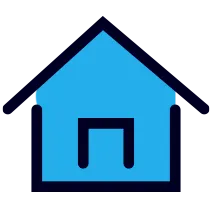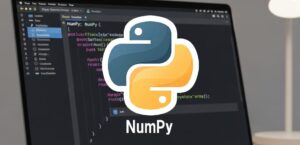TeamsとZoom、ビジネスに活用するならどっち?メリットとデメリットを比較

テレワークの普及により、ビジネスの現場ではWeb会議ツールが不可欠となりました。しかし、導入にあたって多くの企業が悩むのが「どのツールを選ぶべきか」という点です。特にZoomとMicrosoft Teamsは広く使われており、それぞれ異なる特長があります。本記事では、両者の違いを比較し、業務内容に応じた適切な選択をサポートします。
⇒ Microsoft Teamsの使い方を学ぶなら e-JINZAI lab
目次
ZoomとTeams、それぞれのサービス概要
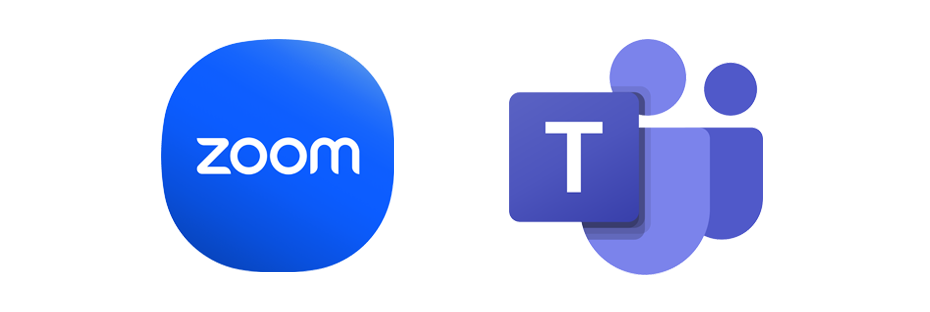
Zoomとは
ZoomはZoom Video Communications社が提供するクラウド型ビデオ会議ツールです。
インストールの手軽さと直感的な操作性から、導入障壁が低く、企業から教育機関まで幅広く利用されています。特に外部との打ち合わせやセミナー形式の会議に強みを持ちます。
Teamsとは
TeamsはMicrosoftが提供するコラボレーションツールです。
Office 365と連携することで、チャット・会議・ファイル共有などを一つのアプリで完結できます。社内コミュニケーションやプロジェクト管理など、日常業務全体を支えるプラットフォームとして機能します。
Zoomでできること
Zoomの魅力はシンプルで安定した会議機能にあります。ワンクリックで会議に参加できる手軽さ、最大1000人までの同時接続、ウェビナー機能やブレイクアウトルームなどの機能も豊富です。外部講師とのセミナーや多人数参加の打ち合わせ、社外向けの情報共有に向いています。
また、背景ぼかしやノイズキャンセル機能など、オンラインでの見栄えや聞き取りやすさに配慮した設計も特徴です。録画・録音機能も標準で搭載されており、議事録代わりとして活用する企業も少なくありません。
Teamsでできること
Teamsは「会議」機能にとどまらず、チャットやファイル共有、タスク管理など多機能が統合されたワークスペースです。たとえば、チームごとにチャネルを作成して議論を進めたり、共同編集が可能なドキュメントで業務を同時並行的に進めることができます。
会議だけでなく、普段の社内コミュニケーションや情報共有を一本化できる点が最大の利点です。Outlookでの予定連携、OneDriveとのデータ共有、PowerPointでの画面共有など、Microsoft製品との連動性が高いのも魅力です。
料金プランの違い
Zoomは無料でも利用可能ですが、ミーティングには40分の時間制限があります。友人同士で楽しむ分には時間制限は大きな問題にはなりませんが、会議の途中で急にミーティングが途切れてしまう…ということを防ぐためにも、ビジネス利用の場合は、プロ以上の有料プランを契約することをおすすめします。
プロプランは月額1,999円(年払いの場合)から利用可能です。参加人数や時間制限が緩和されるだけでなく、AI要約機能やサポート機能も充実します。
一方でTeamsは、単体のプランが599円からあるほか、Microsoft 365のサブスクリプションに含まれる、Business Basicプラン(月額899円、年払い)でも利用できます。Web版とモバイル版のWord、Excel、Outlookなどとの連携も料金内に含まれるため、コストパフォーマンスに優れています。

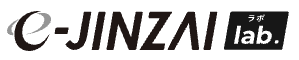
Microsoft Teams の活用方法を学ぼう
動画数|19本 総再生時間|196分
Teamsは、マイクロソフト社が提供する、チャット・ビデオ会議・ファイル共有などができるコラボレーションツール。この研修では、Teamsの使い方がよくわからない方、もっとTeamsを活用したい方、Teamsの情報漏洩リスクをコントロールする設定について学びたい方を対象に、Teamsの活用方法を説明していきます。
動画の試聴はこちらビジネスで使うならどっち?利用シーンとシェア率から考える

2024年に行われた調査によると、企業に最も利用されているオンライン会議サービスはMicrosoft Teamsで50%、次いでZoomが33%でした。
Zoomは外部向け会議やセミナー用途で依然として高いシェアを維持しており、特にBtoC領域では根強い人気があります。一方、Teamsは社内向けに強く、Microsoft 365を導入済みの企業では標準のコミュニケーション基盤として広く利用されています、
ここでは、ZoomとTeamsそれぞれの活用例を紹介します。
Zoom活用事例:顧客との商談がスムーズに
Zoom活用事例:大規模セミナーでの集客に活用
Teams活用事例:部署をまたいだプロジェクト管理に
Teams活用事例:週次ミーティングの質が向上
課題:Teamsを使いこなせていない企業も多い
Zoomは会議機能に特化しておりシンプルな操作性が魅力な一方、Teamsはさまざまな機能がある故に操作が複雑になりがちです。
そのため、本来ならさまざまな業務を効率化できるにも関わらず、「チャットしか使っていない」「ファイル共有の仕方が分からない」といった声も少なくありません。導入したはいいものの、活用できなければ宝の持ち腐れです。
Teamsの使い方を学ぶeラーニング
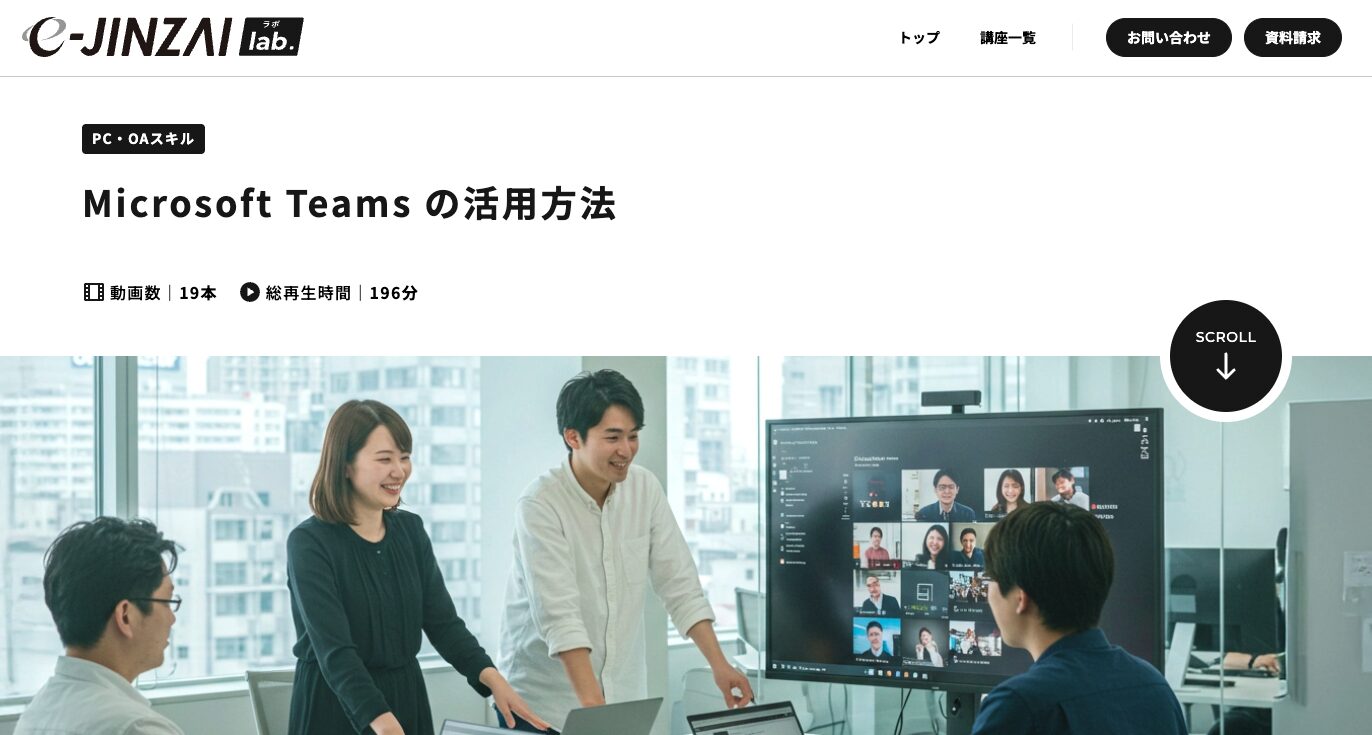
そうした課題を解決する手段として、e-JINZAI labのeラーニング研修が役立ちます。
「Microsoft Teamsの活用方法」では、Teamsの基本操作から、チャネル・ファイル管理・アプリ連携といった実践的な活用方法まで、短時間で学べる構成になっています。動画と演習を交互に繰り返すことで、単なる知識ではなく、実際の業務で使えるスキルが身につきます。
特に強みなのが、実際の操作画面を用いた動画教材で学べる点です。マニュアルを読むだけではわかりづらい画面遷移や操作方法も、視覚的に理解できるため、業務にすぐ活かせる知識が定着しやすくなっています。
また、管理者向けの講座では、情報漏洩リスクを未然に防ぐための設定や、アクセス権限の整理方法まで詳しく扱っており、セキュリティを意識した運用方法を習得できる点も、企業での導入・活用を考えるうえで大きなメリットです。
このeラーニングを通じて、Teamsを「なんとなく使っている」状態から、「業務効率を上げるツール」として活用できる状態へと導くことができます。
まとめ:目的に応じた選択と正しい活用を
ZoomとTeamsは、それぞれが異なる強みを持つツールです。「社外向け」か「社内向け」か、「会議中心」か「業務全体」かといった視点から選ぶことが、効率的なビジネス運用につながります。
また、どちらを導入するにしても、ツールを「使いこなすこと」が最終的な成果につながります。特にTeamsは多機能な分、しっかりと学習することで、業務効率やチームの生産性を大きく向上させることができます。
業務改善の第一歩として、eラーニングを活用し、全社的なITリテラシーの底上げを図ってみてはいかがでしょうか。